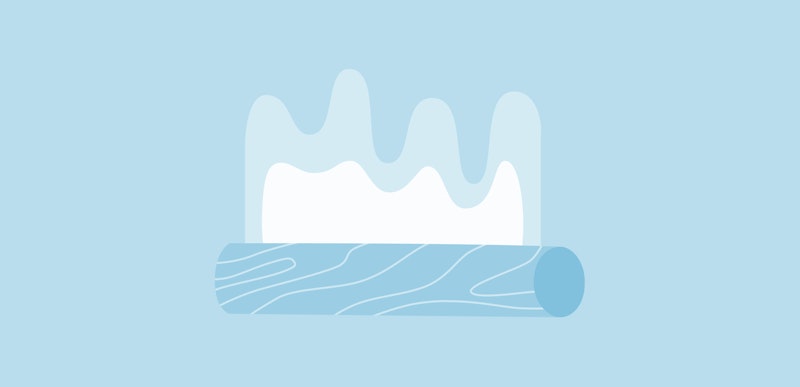如何在Premiere Pro或After Effects中创建超级光束效果

嗨,大家好!Jordan和Motion Array,今天我们将看看如何创建hyperlapse!那么什么是hyperlapse?基本上,这是运动的交替。
好的,我们将带您逐步了解如何获得超间隔,在深入研究“更高级的版本”之前,由此有所了解可能会有所帮助。简而言之,超延迟拍摄中的运动来自于物理相机拍摄的图像在3D空间中的移动。
我们可能会花很多时间来达到它,但是我敢肯定,您只想看看“操作方法”部分。所以,我们去吧!
我们将翻阅要做什么的清单,然后我将花更多时间来解释该过程。所以你会怎么做?
- 寻找美丽的地方
- 拨入相机设置
- 选择您的过度流失的焦点
- 拍照
- 移近一点
- 再拍一张
- 移近一点
- 再拍一张
- 冲洗并重复直到您满意为止
好的,这是基本过程,但实际上让我们进一步研究。
我在不列颠哥伦比亚省的温哥华,在这里,感觉很难经历一次严重的hyperlapse。一直有很多事情发生,这可以使“超流逝”的一部分“真正发生的事情卖掉时间流逝的事实”变得非常容易。
第一个问题,三脚架还是没有三脚架?这真的取决于你。如果需要,您可以使用三脚架,但在本示例中,我将要手持。为什么?因为它的速度加快。要获得绝对完美的顺滑超缩,使用三脚架可能会获得更多的成功。这样您可能可能使拍摄的画面变得流畅,而不会像这样晃动和倾斜。这并不意味着没有三脚架就不可能拍摄出流畅的照片,但是无论您决定选择三脚架还是手持式摄影机,以下原则仍然适用于其中。
好的,首先要确定的是地理位置。如果您的拍摄过程中没有任何真正的事情,hyperlapse会引起一些沉闷。我的建议是,在公共场所到户外去,并关注一个重要的地标。为什么?因为如果有云,人们四处走动,那么看到时间流逝将变得更容易容易。通过聚焦在地标上,您可以为镜头提供一个主题,以吸引观众的关注,为您的过度拍摄提供方向和目的。许多hyperlapses的最大问题之一是,尽管它们看起来很漂亮,但它们仍会毫无目的地漫无目的地徘徊。这是您的目标。专注于此,无论您想以何种方式使其真正成为自己的。
现在您已经选择了位置,这是一个快速提示。进入相机设置,并打开重置多的参考线和测量值,刹车更轻松地排列图像。我在三分之二网格上有一个规则,一个中心点标记以及一个水平。一旦掌握了所有这些,您就想知道如何一致地拍摄照片。
您将找到一个特定的点来对准您的镜头。这将帮助您在几张(甚至几张)上拍摄的照片中可以保持取景一致。将其放在第三个位置上,使它的居中。你的来电者。只要确保您可以轻松地复制帧(例如连续200次)即可。所以对我来说,我将重点放在建筑物的这一部分,即网格的这一部分。很好,很容易复制。从这里开始,您只是要拍照,向前走一段距离。对我来说,这只是第一步。如果您想走3步或10步,完全由您决定,则每次都移动相同的距离即可。当您将每张照片连接在一起时,这将使您的相机在空间中的实际3D移动保持一致且平滑,
好的,现在让我们向前迈进。再次构图,确保按照之前的指示对齐使用的物体,然后再进行拍摄,迈出一步,将其对齐,进行拍摄,然后冲洗并重复。所以问题是什么时候停止?在这里,您可能需要预先做一些数学运算。问问自己,您希望自己的时间持续多久。假设我希望我的时间是3秒。接下来,问问自己您打算以什么帧率传输视频。这很重要。因为如果我我想在24fps的时间轴上停留3秒钟,那将是72张单独的图片。但是,如果您打算以60 fps的速度工作,那么您将必须拍摄180张照片!对我来说,我喜欢24fps,所以一旦我获得72张照片,我就知道我已经达到了理论上的时机。但是,如果我仍然喜欢这组镜头的拍摄方式,我可能会继续前进。无法保证我拍摄的前72张照片是最好的,所以我会继续努力直到开心为止,因为我知道我可以根据需要延长超间隔拍摄 间,也可以选择其他3秒说完就完成了。如果您需要的话,那就尽力而为吧。
好的,因此您已经获得了第一组照片来弥补您的hyperlapse。但是,在我们使用计算机组装之前,这里有一些有关如何充分利用您的过度流失的提示。尽量不要使用鱼眼。任何小于16mm的焦距都极有可能给您带来足够的失真,甚至是最细微的构架瑕疵也引起很大。除非您真的有信心,否则请尽量将宽度保持在24mm。
接下来,您可以采取任何措施使动作保持一致,这将有所帮助。如果人行道上有条直线可以连续移位,请尝试将其运用指导。
或者,如果您超级懒惰或富有创造力,则可以为您做些运动。如果您跳上轻轨或地铁,或者可以将相机直接指向前方或后方,则可以将相机安装在三脚架和计时器上,然后坐下来放松一下,然后让相机和培训为您完成工作。
现在我们已经获得了这些照片集,是时候将它们带入您的计算机了。您可以采用两种不同的方法进行处理,一种用于后期效果,另一种用于Premiere Pro。
如果您在后期特效中,请打开导入设置,并选择拍摄顺序中的所有照片,然后选择导入作为照片序列。
完成后,您应该能够将所有照片作为自己的序列进行处理,并充当临时视频文件。不过,您可能会很难处理这个问题,因为这些照片中的每一张仍然是我拍摄的高质量原始照片,而要快速连续播放这些照片对于许多计算机来说都是困难的。因此,在这一点上,您实际上可以将文件归档,导出并以您想要用于视频的格式导出。对我来说,我将其导出为quicktime动画文件,并将其保存到我的项目的文件夹中。
从那里您可以将其拖放到Premiere Pro中,但是如果您不想在After Effects中工作,那么让我们来看一下仅在Premiere Pro中工作的过程。首先,确保所有照片都在计算机上自己的文件夹中。将文件夹本身拖放到Premiere中。这只会使事情保持井井有条。从那里,按顺序在项目经理中突出显示所有照片。是的,顺序很重要。选择第一个,向下滚动到最后一个,按住Shift并单击最后一个。现在,单击并将所有照片拖到时间轴上。从那里,您可能会注意到几件事,首先是您的照片比单个帧的寿命更长。大概5秒钟左右。一个简单的解决方案是突出显示所有照片,然后右键单击,
您可以从此处手动将持续时间键入一帧。但是,如果您只是这样做,那么照片之间将有很多死角,因此请确保已选择“波纹编辑”,然后单击“确定”。现在,当您滚动浏览时,应该可以看到您的hyperlapse生效了。但是您还没有走出困境。您的照片可能会放大太多,因为它们以比您设置的构图更高的分辨率拍摄。这就是您可以做的。转到任何单独的照片并将其缩小。一个简单的开始方法是右键单击并选择设置为帧大小。这可能会在框架的侧面留下一些黑色,因此请按比例放大,直到完全覆盖背景为止。然后,如果您不喜欢框架居中,您可以上下移动它,使您的框架看起来更舒适。然后转到效果控件,突出显示运动设置,然后将其复制。然后选择序列中的所有照片,然后按Control或Command + V粘贴这些设置,序列中的所有照片将具有这些新设置。将其放置到所需的位置后,可以通过突出显示所有照片,右键单击和嵌套来更轻松地处理hyperlapse。现在,hyperlapse可以作为自己独特的剪辑来使用。您可以通过设置一些入点和出点并呈现此部分,从此处查看外观。准备就绪后,请查看您的结果!然后选择序列中的所有照片,然后按Control或Command + V粘贴这些设置,序列中的所有照片将具有这些新设置。将其放置到所需的位置后,可以通过突出显示所有照片,右键单击和嵌套来更轻松地处理hyperlapse。现在,hyperlapse可以作为自己独特的剪辑来使用。您可以通过设置一些入点和出点并呈现此部分,从此处查看外观。准备就绪后,请查看您的结果!然后选择序列中的所有照片,然后按Control或Command + V粘贴这些设置,序列中的所有照片将具有这些新设置。将其放置到所需的位置后,可以通过突出显示所有照片,右键单击和嵌套来更轻松地处理hyperlapse。现在,hyperlapse可以作为自己独特的剪辑来使用。您可以通过设置一些入点和出点并呈现此部分,从此处查看外观。准备就绪后,请查看您的结果!现在,hyperlapse可以作为自己独特的剪辑来使用。您可以通过设置一些入点和出点并呈现此部分,从此处查看外观。准备就绪后,请查看您的结果!现在,hyperlapse可以作为自己独特的剪辑来使用。您可以通过设置一些入点和出点并呈现此部分,从此处查看外观。准备就绪后,请查看您的结果!
从这里,您可能会注意到拍摄中有些抖动。现在来了魔术。在嵌套的剪辑上,只需施加扭曲稳定器效果,即可将视频从这种外观变为现实。如果您需要有关翘曲稳定器的深入教程,我们将为您提供帮助。
但是,伙计们,这是在Premiere Pro或After Effects的帮助下如何实现hyperlapse的基础。如果你们喜欢这部影片,请告诉我们。
本站仅供资源信息交流学习,不保证资源的可用及完整性,有任何问题请联系站长
加入终身VIP:全站资源免费+售后答疑服务 了解一下,网站的发展方向以终身VIP为主
你可以填一下网站发展的问卷调查:https://www.wenjuan.com/s/auY7vaL/ 以便我更好帮助你
转载文章请注明出处
果味酱CG小屋 » 如何在Premiere Pro或After Effects中创建超级光束效果